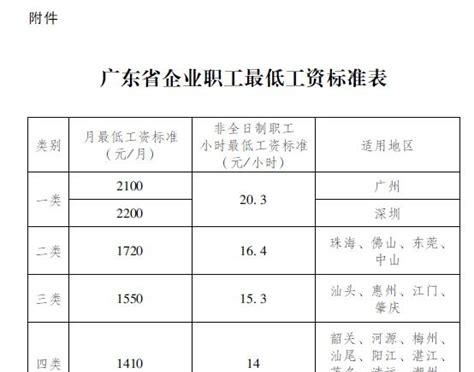嗨,大家好,欢迎来到新一期的技巧不求人,上期我们介绍了Excel制作项目状态表及平方、立方输入的几种技巧,今天继续更新Excel新技巧。你还在为单元格无法言尽的提示信息而苦恼吗?你还在为了备注而牺牲表格排版和布局吗?还是因为批注技术太蹩脚?不用担心,今天就来分享批注方面的几个技巧,不看你会后悔哦!
技巧不求人-141期
(一)Excel批注新技巧,不看会后悔!
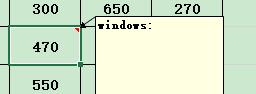
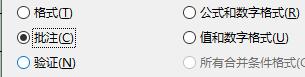
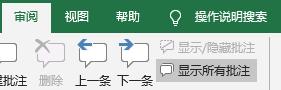
4、批注添加图片,选中需要添加图片的单元格,“Shift F2”,右键选中批注边框的边缘,选择”设置批注格式”-”颜色与线条”-”颜色”-”填充效果”-”图片”-”选择图片”即可插图;
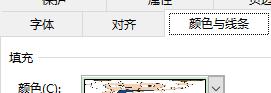
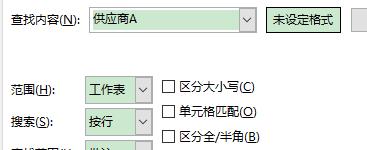
(二)你会用 Excel里的Ctrl Q 吗?
Ctrl键是windows键盘上我们比较常用的一个按键,与Ctrl键组合出来的快捷键很多,最常见的Ctrl C复制、Ctrl V黏贴快捷键等等,利用快捷键大大提高了操作的效率,接下来为大家介绍下“Ctrl Q”快速分析快捷键,它把常用的数据分析命令集中在一个窗口里,在我们需要用到时更快捷,不用翻功能区和工具栏了。感兴趣的朋友可以参考一下。
格式:
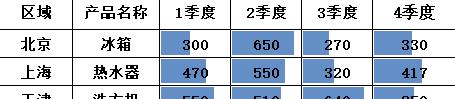
2、也可以用颜色深浅来直观显示;
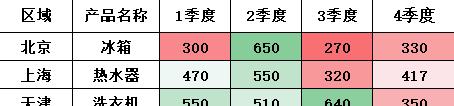
3、显示大于500的数字;
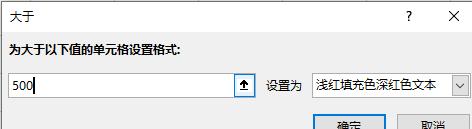
4、显示前10%的数字;
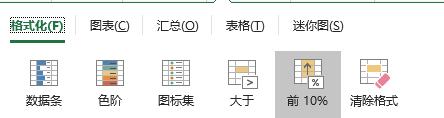
图形:可根据需要选择不同类型的图表;
三、汇总:可以一键设置平均值、求和、计数等运算公式;
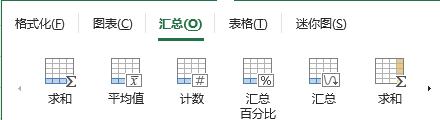
四、表格:用“Ctrl T”键快速插入表格,当然也可以一键插入数据透视表,有几种模式供你选择;
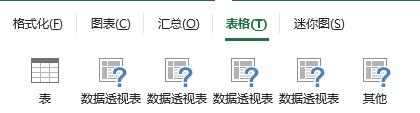
五、迷你图形:可以一键插入盈亏图、柱形图与折线图等。
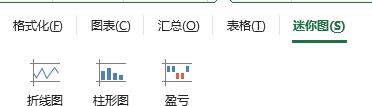
(三)word如何快速制作整齐的下划线
在制作合同和毕业论文封面时,我们都会输入大量下划线。而这些下划线都很难对齐,有什么好办法能够快速有效的添加下划线呢?今天,为各位介绍利用制表位制作下划线的方法。
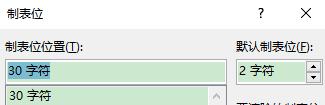
2、将光标定位到第一段文字末尾,按键盘上的“tab”键添加下划线,每段都是如此;
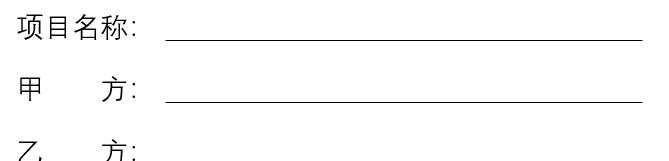
3、最后我们来设置一下居中对齐,通过调整标尺上面的“左对齐式制表位”和“左缩进”来对齐居中。
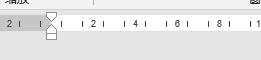
 近期文章精选:失去了老罗的锤子,不谈情怀,能否走的更好更远?11.11作战计划正式公布,怎么买最划算?骁龙855 成配角 坚果Pro3震撼发布 提升巨大 不靠情怀 售价2699元起5G套餐资费出炉,和4G相比有何区别?苹果AirPodsPro上市1999元超强规格再次领先业界3年?1亿像素!小米两大新品一周后发布科技美学 2019年国产3000元价位旗舰机对比测评(下)一加7T/OPPO Reno Ace/realme X2 Pro,同为90Hz屏幕该买谁?(视频)当当当年有多强?超过京东14倍,如今缩水96%▼商务合作 kejimeixue@163.com
近期文章精选:失去了老罗的锤子,不谈情怀,能否走的更好更远?11.11作战计划正式公布,怎么买最划算?骁龙855 成配角 坚果Pro3震撼发布 提升巨大 不靠情怀 售价2699元起5G套餐资费出炉,和4G相比有何区别?苹果AirPodsPro上市1999元超强规格再次领先业界3年?1亿像素!小米两大新品一周后发布科技美学 2019年国产3000元价位旗舰机对比测评(下)一加7T/OPPO Reno Ace/realme X2 Pro,同为90Hz屏幕该买谁?(视频)当当当年有多强?超过京东14倍,如今缩水96%▼商务合作 kejimeixue@163.com